Hagaaji Windows ma heli karo qaladka Steam.exe
Isticmaalayaal badan oo adduunka oo dhan ah, Steam waxay u muuqataa inay tahay goobta ugu habboon ee kaydisa oo maamusha ciyaaraha fiidiyooga iyadoo la siinayo suuq ay ka buuxaan kuwa cusub. Si kastaba ha ahaatee, Steam had iyo jeer ma aha codsiga ugu fiican sida la xayeysiiyay. Cilad caadi ah oo ay la kulmaan isticmaalayaashu waa marka kombuyuutarkoodu awoodi waayo inuu helo abka Steam inkasta oo software la rakibay. Haddii ay tani u egtahay dhibaatadaada, horay u akhri si aad u ogaato sida aad u hagaajin karto Windows kama heli karo(fix Windows cannot find Steam.exe ) qaladka Steam.exe PC gaaga.

Sida loo hagaajiyo Windows Ma heli karo qaladka Steam.exe(How to Fix Windows Cannot Find Steam.exe error)
Waa maxay sababta aan Windows-kaygu u heli karin Steam.exe?(Why can’t my Windows find Steam.exe?)
Awood la'aanta PC-gaagu inuu helo Steam waxaa sababi kara sababo kala duwan. Mid ka mid ah sababaha ugu sarreeya ee arrintani waa maqnaanshaha faylasha ilaha habboon. Jidadka gaaban(Shortcuts) ayaa si sax ah u shaqeeya kaliya haddii dhammaan faylasha ku jira galka asalka ah ay hagaagsan yihiin. Rakibaadaha aan dhamaystirnayn iyo malware-ku waxay cuni karaan qaar ka mid ah xogta feylka asalka ah ee Steam , taasoo keentay khaladkan yaabka leh. Intaa waxaa dheer, xitaa qaar ka mid ah barnaamijyada antivirus, gaar ahaan Avast , waxay u muuqdaan inay dhib badan ku qabaan aqbalida Steam sida codsi ammaan ah oo sidaas darteed sii wad ka hortagga app-ka inuu socdo. Iyadoo aan loo eegin(Regardless) nooca arrinta, Windows ma heli karto qaladka Steam.exe(Windows cannot find Steam.exe error)waxaa lagu hagaajin karaa iyadoo la raacayo hababka hoos ku xusan.
Habka 1: Ka fur Steam Meesha Asalka ah(Method 1: Open Steam from its Original Location)
Inkasta oo ay jiraan waxyaabo badan oo cusub oo dhinaca amniga ah oo ku jira Windows , marinnada gaagaaban ee cilladaysan ayaa weli ah khatar weyn. Jidadka gaaban waxay ku siin karaan dhalanteedka ah in abka uu jiro, laakiin dhab ahaantii, wax xiriir ah ma lahan software-kii asalka ahaa. Si aad u hubiso in Steam si sax ah u furmo, isku day inaad ka furto abka faylka uu ka soo jeedo.
1. Inta badan, galka rakibaadda Steam wuxuu ku yaalaa C drive.
2. Halkan, ka fur galka akhriya Files Program (x86).(Program Files (x86).)

3. Tani waxay furi doontaa isha faylasha dhammaan codsiyada lagu rakibay PC-gaaga. Hoos(Scroll) u deg si aad u hesho oo furto galka Steam.(open the Steam folder.)
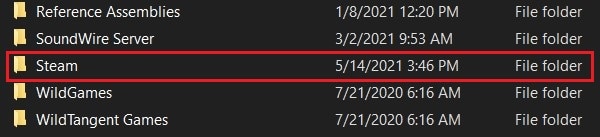
4. Galkan dhexdiisa, ka hel codsiga 'Steam' oo socodsii(find the ‘Steam’ application and run it) . Haddi aanu wali furmin, isku day in aad abka u magacawdo shay kale oo mar kale socodsii. Tani waxay u egtahay tilmaan aan macquul ahayn, laakiin marka la beddelo, app-ka waxaa iska indhatiray codsiyo badan oo hanjabaad ah oo ku saabsan PC-gaaga iyo ' Windows ma heli karto Steam.exe' waa in qaladka la hagaajiyaa.

Sidoo kale akhri: (Also Read: )12 siyaalood oo lagu hagaajiyo Steam ma furi doono arrin(12 Ways to Fix Steam Won’t Open Issue)
Habka 2: Ka baadh Malware suurtagal ah(Method 2: Scan for Potential Malware)
Malware iyo fayrasyadu waxay ka ilaalin karaan Windows kaaga inay aqoonsato abka Steam oo ay furto. (Steam)Haddii aad leedahay antivirus gaar ah, maamul si aad u aragto haddii aad heli karto wax khatar ah. Intaa waxaa dheer, waxaad isticmaali kartaa astaanta amniga Windows si aad u xalliso arrinta.
1. Codsiga Settings ee PC-gaaga, fur Cusboonaysiinta & Ammaanka.(open the Update & Security.)

2. Dhinaca dhinaca bidix, dhagsii Windows Security.(click on Windows Security.)

3. Qaybta cinwaankeedu yahay, Goobaha Ilaalinta(Protection Areas) , dhagsii Viruska iyo ilaalinta khatarta.(click on Virus and threat protection.)

4. Hoos(Scroll) ugu dhaadhac qaybta khatarta hadda jirta(Current) oo hoosteeda batoonka iskaanka degdega ah, (Quick)dhagsii xulashooyinka Scan.(click on Scan options.)
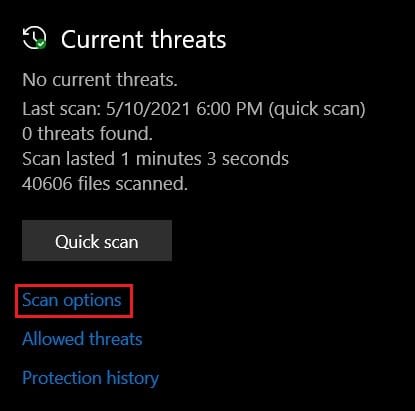
5. Hoos fursadaha iskaanka, dooro Full Scan doorashada(select the Full Scan option) oo guji Scan Now .
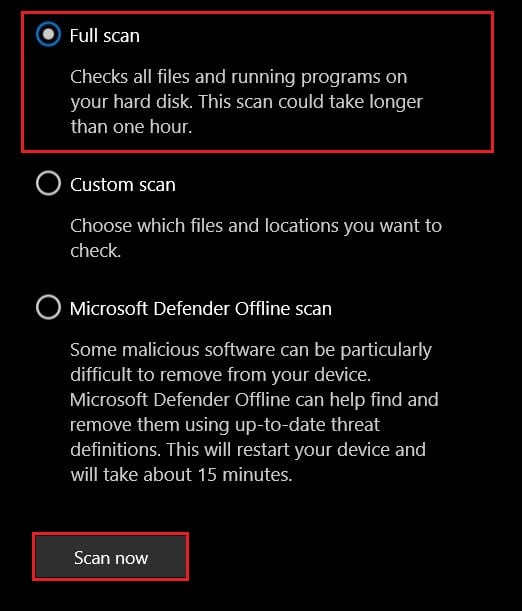
6. Nidaamkaaga oo dhan waa la sawiri doonaa oo wixii khatar ah waa la tirtiri doonaa. Dib u bilow oo bilow Steam mar kale(Reboot and start Steam again ) si aad u aragto haddii Windows uu awoodo inuu helo Steam.exe .
Fiiro gaar ah:(Note:) Haddii aadan ku qanacsanayn waxqabadka amniga Windows , waxaad isticmaali kartaa Malwarebytes , app loogu talagalay in si gaar ah looga saaro malware-ka khatarta ah ee ku jira PC-gaaga.
Habka 3: Samee ka reeban Avast Antivirus(Method 3: Create an Exception in Avast Antivirus)
Avast waa mid ka mid ah codsiyada yar ee ka-hortagga ka-hortagga ah ee u horseeday dhibaatooyin daran Steam . Sababta khilaafka lama garanayo, laakiin Avast , Steam wuxuu u muuqdaa inuu yahay fayras kharriban oo laga yaabo inuu burburiyo nidaamka. Waa kuwan sida aad u abuuri karto wax ka reeban Steam oo aad hubiso in Avast uusan ka hortagin Windows inuu helo faylka la fulin karo.
1. Fur codsiga oo dhinaca bidix ee sare, guji Menu.(click on Menu.)

2. Laga soo bilaabo fursadaha soo baxay, guji 'Settings'.(click on ‘Settings.’)
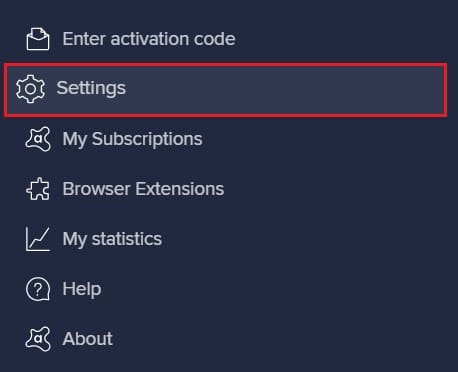
3. Hoosta qaybta Guud(General) ee Settings , dooro Waxyaabaha ka Reeban(select Exceptions) oo guji ku dar ka reebis.(click on Add exception.)

4. Waxaa soo bixi doona daaqad yar, oo ku weydiinaysa inaad sheegto meesha uu ku yaal galka aad rabto inaad ku darto si ka reeban. Halkan, dhagsii Baadh( Browse) oo ka hel galka Steam(find the Steam folder) ee C drive ee hoos yimaada Faylasha Barnaamijka(Program Files) ( x86 ).
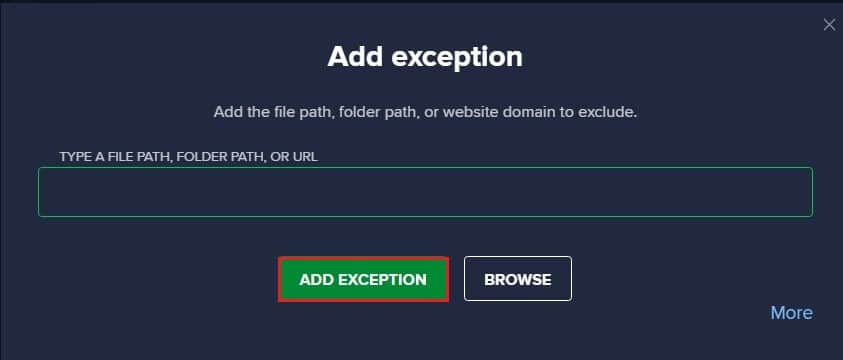
5. Steam waa in lagu daraa marka laga reebo Windows-na ma heli karto qaladka Steam.exe(Windows cannot find Steam.exe error) waa in la hagaajiyaa.
Habka 4: Ka Tirtir Qiimaha Steam Registry Windows(Method 4: Delete Steam Value from Windows Registry)
Tirtiridda qiimaha diwaangelinta waa nidaam halis ah, laakiin haddii si sax ah loo sameeyo, waxay caddeeyeen inay tahay habka ugu guulaha badan dhammaan. Sababo(Due) la xiriira dhibaatooyinka ay keeneen malware-ka iyo codsiyada ka-hortagga; Steam wuxuu ku dhamaan karaa inuu ka soo muuqdo liis aan loo malaynayn. Sidaa darteed(Therefore) , tirtirida qiimaha diiwaanka, kiiskan, waa ikhtiyaar badbaado leh oo ansax ah.
1. Bar raadinta Windows, ka raadi arjiga Editor Registry(look for the Registry Editor application) oo fur.

2. Fur codsiga oo ciwaanka yar ee ka hooseeya fursadaha, ku dheji ciwaanka soo socda :
HKEY_LOCAL_MACHINE\SOFTWARE\Microsoft\Windows NT\CurrentVersion\Image File Execution Options
3. farabadan oo faylasha ah ayaa lagu soo bandhigi doonaa hoosta Xulashada File File Execution(Image File Execution Options) . Raadi galka ciwaankiisu yahay Steam.exe oo midigta ku dhufo.( right-click on it.)
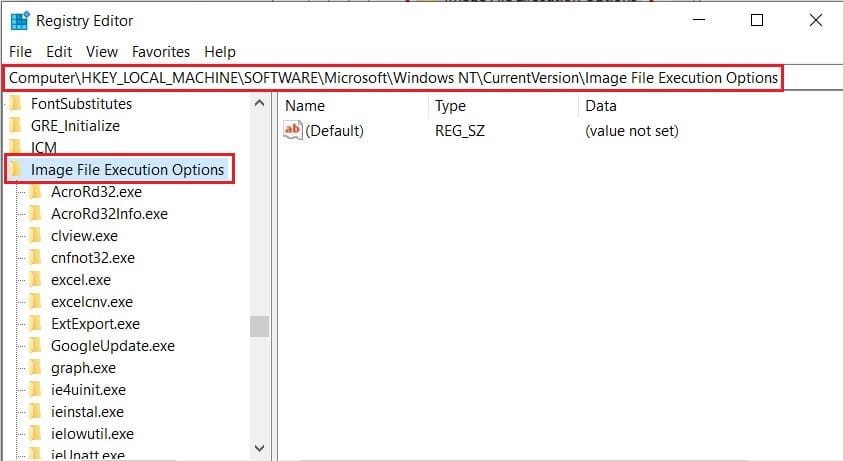
4. laga bilaabo fursadaha soo muuqda, guji 'Delete'(click on ‘Delete’) si aad uga saarto liiska liiska.
5. Marka faylka la tirtiro, reboot PC oo socodsii codsiga Steam mar kale. (Steam)Fursadaha ah in Windows aysan heli karin qaladka Steam.exe waa la hagaajin doonaa.(Windows cannot find Steam.exe error will be fixed.)
Su'aalaha Inta Badan La Isweydiiyo (FAQs)(Frequently Asked Questions (FAQs))
Q1. Sideen ku helaa Steam.exe?(How do I get Steam.exe?)
Siyaabo kale oo lagu helo barnaamijka Steam.exe waa in laga raadiyo goobta asalka ah. Ka fur C Drive -ka kombuyutarkaaga oo tag Files Program(Program Files) ( x86 )> Steam . Halkan, waxaad ka heli doontaa codsiga Steam.exe . Midig ku dhufo si aad u koobiyeyso oo aad ugu dhejiso habka gaaban ee desktop-ka iyadoo lagu saleynayo habboonaantaada.
Q2. Sideen u hagaajin karaa EXE maqan ee Steam?(How do I fix missing EXE in Steam?)
Cilada ' Windows ' ma heli karto Steam .exe' waxaa badanaa keena malware iyo fayrasyada saameeya kombayutarkaga. Isticmaal software-ka-ka-hortagga si aad meesha uga saarto khatar kasta oo iman karta. Haddii aad isticmaasho Avast , isku day inaad abuurto wax ka reeban Steam , si ay si habsami leh ugu shaqeyso.
lagu taliyay: (Recommended: )
- Hagaajinta laguma xidhi karo Cilada Shabakadda Steam(Fix Could Not Connect to the Steam Network Error)
- 5 siyaabood oo lagu hagaajin karo Steam wuxuu u maleynayaa in ciyaarta ay socoto arrin(5 Ways to Fix Steam Thinks Game is Running Issue)
- Hagaaji Nidaamyo badan oo Google Chrome ah oo socda(Fix Multiple Google Chrome Processes Running)
- 4 Siyaabood Oo Loo Sameeyo Soo Dejinta Steam Degdeg(4 Ways to Make Steam Download Faster)
Steam wuxuu lahaa qaybtiisa cadaalad ah khaladaadka 'Cannot Hel Steam.exe' kaliya wuxuu ku darayaa liiska. Si kastaba ha noqotee, tillaabooyinka aan kor ku soo sheegnay, waa inaad awood u yeelatid inaad si fudud uga takhalusto arrinta oo aad dib u bilowdo ciyaarta maamulaha ciyaarta fiidyaha ee adduunka.
Waxaan rajeyneynaa in hagahan uu waxtar lahaa oo aad awooday inaad hagaajiso Windows kama heli karto qaladka Steam.exe(fix Windows cannot find Steam.exe error ) PC gaaga. Haddii aad isku aragto inaad la dhibtoonayso inta hawsha lagu jiro, nala soo xiriir faallooyinka waana ku caawin doonnaa.
Related posts
Hagaajin Windows kuma xidhiidhi karto qalabka ama kheyraadka
Fix Windows wuu awoodi waayay inuu dhamaystiro qaabka
Hagaajin Windows way dhamaystiri wayday isbeddelada la codsaday
Hagaajinta Daaqadaha wuu ku guul daraystay inuu bilaabo Qalab cusub ama isbeddel software ayaa sabab u noqon kara
Hagaaji qaboojinta Windows ama dib u kicinta dhibaatooyinka Hardware dartood
Hagaaji Windows 10 Taskbar Aan Qarin
Hagaaji asalka Desktop-ka Madow gudaha Windows 10
9 Siyaabood Oo Lagu Hagaajin Karo Muuqaalada Twitter-ka Oo Aan Ciyaarin
Sida loo hagaajiyo Qaladka Codsiga 0xc0000005
Hagaaji qaladka 0X80010108 gudaha Windows 10
Khaladaadka BAD_SYSTEM_CONFIG_INFO hagaaji
Hagaaji Khaladaadka Adabtarka Shabakadda 31 ee Maareeyaha Aaladda
Hagaaji Desktop-ka Waxa loola jeedaa Meel Aan La Helin
Hagaaji USB wuxuu sii wadaa goynta iyo dib u xidhida
Fix Windows waxa ay ku xidhmi wayday adeega Macmiilka Siyaasadda Kooxda
Hagaaji Kumbuyuutarku ma bilaabo ilaa dib loo bilaabo dhawr jeer
Hagaaji kumbuyuutarka oo aan aqoonsanayn iPhone
Fix ma daari karo Daafaca Daaqadaha
Hagaaji Adeeg bixiyaha: Nidaamka Maxalliga ah (svchost.exe) CPU sare iyo Isticmaalka Disk
Hagaaji Aan awoodin in lagu rakibo Koodhka Adapter Network Error Code 28
